電腦win8系統怎么在線進行重裝?其實重裝系統很簡單,而且有很多種不同的重裝方式。但是很多電腦小白還是不會進行重裝系統,就算是電腦出故障也只會拿去維修,而且需要等待一段時間才能夠拿回電腦。今天小編就教大家怎么用最簡單的在線重裝,教會大家重裝系統。

★重裝須知:
使用韓博士重裝系統時,在打開之前記得將所有的殺毒軟件關閉,以免重裝系統失敗。
★準備工具:
1. 韓博士裝機大師軟件
2. 一臺正常聯網的電腦
★具體步驟:
1.提前在韓博士官網上下載軟件,隨后在界面中選擇“一鍵裝機”下的“開始重裝”。
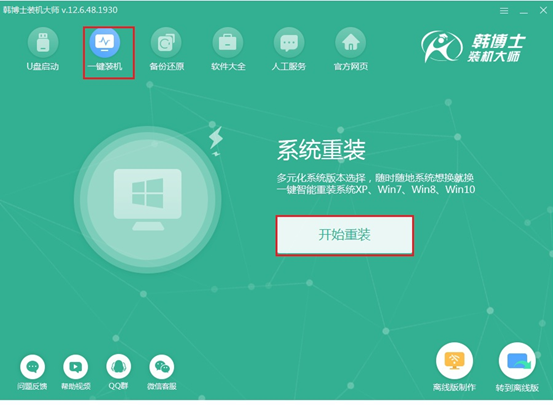
2.韓博士開始自動檢測電腦的配置信息,隨后點擊“下一步”繼續操作。
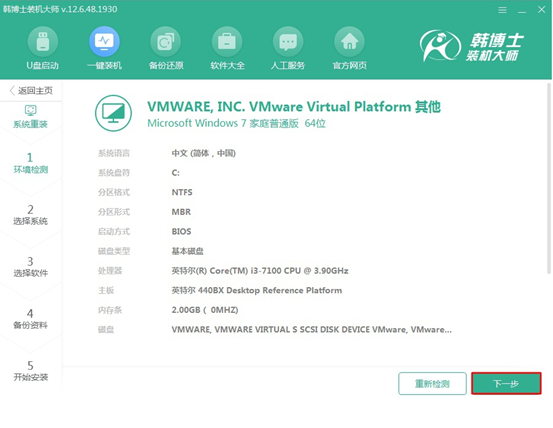
在以下界面中選擇win8系統文件進行下載,最后點擊“下一步”繼續操作。
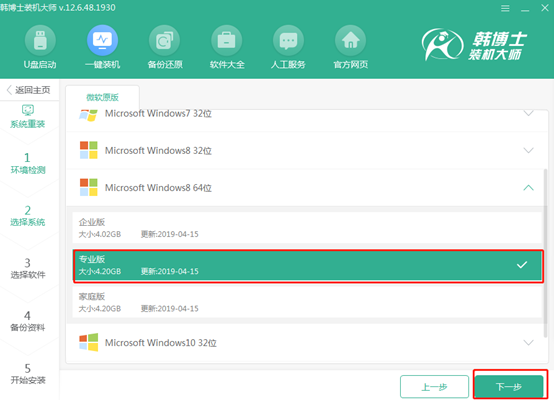
3.在以下界面根據自己需要勾選安裝軟件和備份文件,最后點擊“開始安裝”。
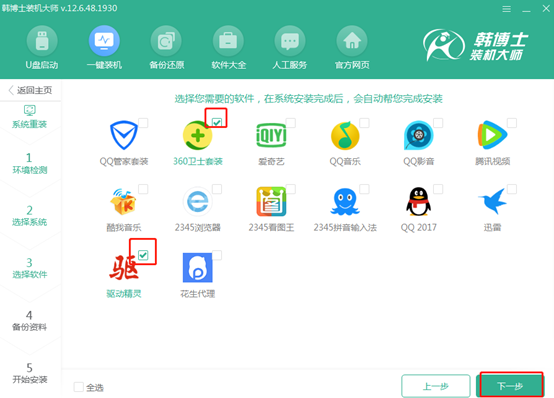
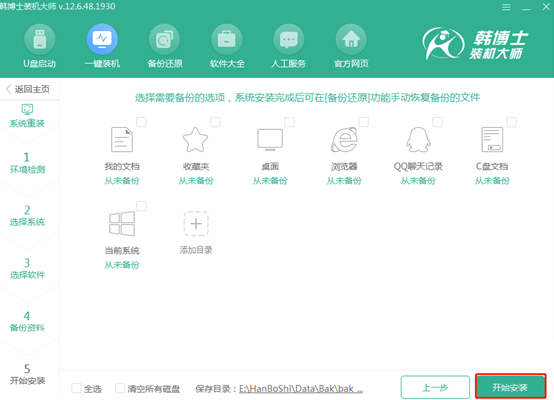
4.韓博士開始自動為我們下載系統文件,請大家耐心等待下載完成即可。
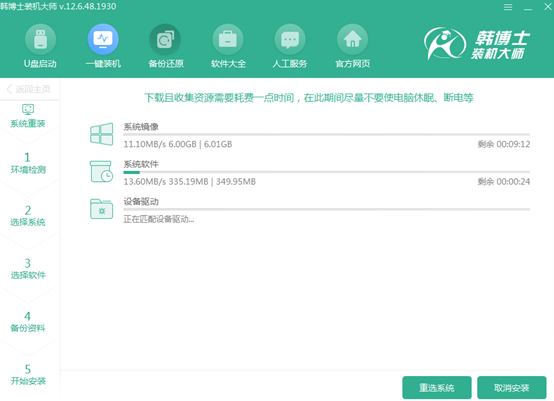
經過一段時間系統文件下載完成后,韓博士又進入部署安裝狀態,等待部署成功后點擊“立即重啟”電腦或者等待電腦自行重啟。
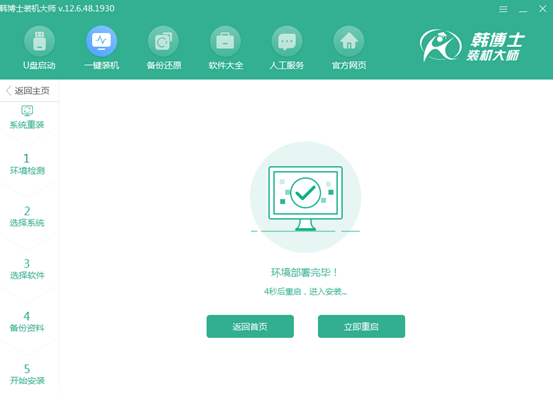
5.電腦重啟后進入啟動管理器界面,在界面中中選擇“HanBoShi PE”模式回車進入。
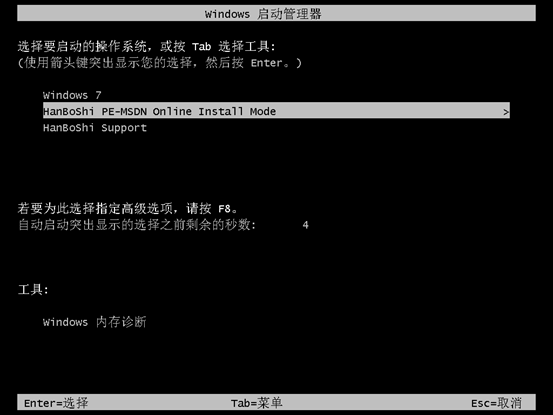
電腦成功進入韓博士PE桌面后,韓博士裝機工具開始安裝win8系統文件。經過一段時間等待電腦成功安裝系統后“立即重啟”電腦。
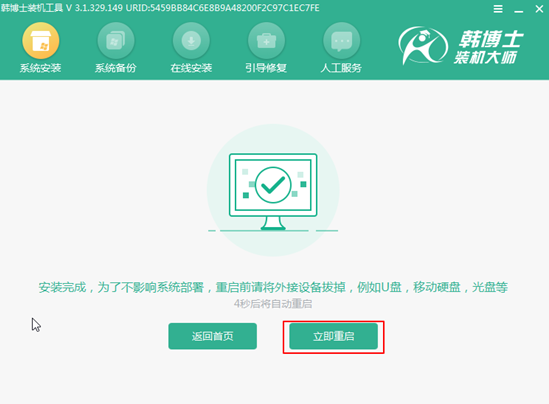
7.經過多次的重啟部署安裝系統,最后直接進入win8桌面,此時電腦成功在線重裝win8系統。
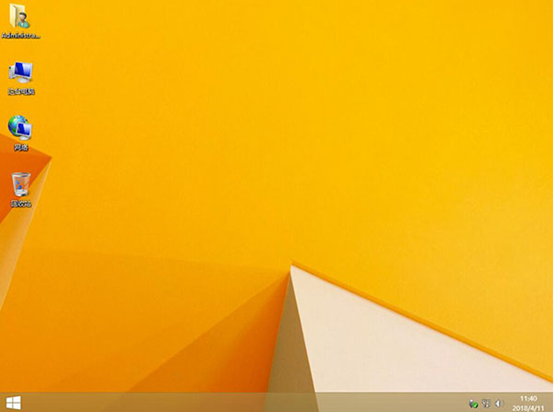
以上就是本次小編為大家帶來的電腦win8系統怎么在線進行重裝的詳細教程,相信大家也可以成功重裝系統,如果覺得有用的話可以將此篇文章分享給更多需要的人。

